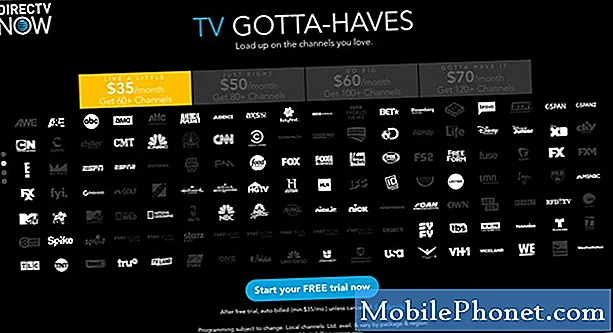#Huawei # Y9 è un modello di smartphone Android di fascia media che è stato rilasciato per la prima volta nell'ottobre 2018. Ha una solida qualità costruttiva che utilizza uno schermo LCD IPS da 6,5 pollici con una risoluzione di 1080 x 2340 pixel. Utilizza un sistema a doppia fotocamera posteriore e una fotocamera selfie da 16 MP sul davanti. Sotto il cofano c'è un processore octa core Hisilicon Kirin 710 abbinato a 6 GB di RAM. Sebbene questo sia un dispositivo dalle prestazioni solide, ci sono casi in cui possono verificarsi determinati problemi che affronteremo oggi. In quest'ultima puntata della nostra serie di risoluzione dei problemi, affronteremo il problema con il Huawei Y9 che non si accende.
Se possiedi un Huawei Y9 o qualsiasi altro dispositivo Android, non esitare a contattarci utilizzando questo modulo. Saremo più che felici di assisterti per qualsiasi dubbio tu possa avere con il tuo dispositivo. Questo è un servizio gratuito che offriamo senza vincoli. Chiediamo tuttavia che quando ci contatti cerchi di essere il più dettagliato possibile in modo che possa essere fatta una valutazione accurata e possa essere fornita la soluzione corretta.
Come risolvere il problema con Huawei Y9 non si accende
Uno dei problemi principali che potresti riscontrare con il tuo dispositivo mobile è quando non si accende. Questo può essere un problema frustrante, specialmente se hai dati memorizzati nel telefono che desideri recuperare. Il più delle volte ciò è causato da un componente hardware difettoso, tuttavia ci sono casi in cui un problema tecnico del software è il colpevole. Di seguito sono elencati i passaggi di risoluzione dei problemi consigliati che è necessario eseguire per risolvere questo problema.
Assicurati che la batteria del telefono sia carica
La prima cosa che dovrai fare è assicurarti che il problema non sia causato da una batteria scarica. Seguire i passaggi elencati di seguito per caricare il telefono.
- Pulisci la porta di ricarica del telefono utilizzando una bomboletta di aria compressa. Assicurati di rimuovere lo sporco o i detriti bloccati in questa porta.
- Caricare completamente il telefono utilizzando il caricatore a muro.
- Nel caso in cui il telefono non si carichi, provare a utilizzare un cavo di ricarica e un caricatore a muro diversi. Dovresti anche provare a caricare il telefono da una porta USB del computer nel caso in cui la ricarica utilizzando il caricatore a muro non funzioni.
Una volta caricata completamente la batteria, provare ad accendere il telefono. Se ancora non si accende, procedere con i passaggi di risoluzione dei problemi aggiuntivi elencati di seguito.
Eseguire un soft reset
Prova ad aggiornare il software del telefono per eliminare la possibilità che il problema sia causato da dati temporanei danneggiati. Sebbene questo di solito venga fatto su un dispositivo che non risponde, dovrebbe funzionare anche in questo caso poiché aggiornerà il software del telefono. Questo può essere fatto facilmente riavviando semplicemente il dispositivo.
- Tieni premuto il tasto di accensione e riduzione del volume per un massimo di 45 secondi.
- Attendi il riavvio del dispositivo.
Controlla se Huawei Y9 non si accende, il problema persiste.
Avvia il telefono in modalità provvisoria
Ci sono casi in cui un'app scaricata da Google Play Store causerà problemi al telefono una volta installata. Per verificare se un'app che hai scaricato sta causando il problema, dovrai avviare il telefono in modalità provvisoria poiché solo le app preinstallate possono funzionare in questa modalità.
- Spegnere il telefono tenendo premuto il pulsante di accensione per alcuni secondi.
- Tieni premuto il pulsante di accensione e rilascialo quando vedi il logo Huawei sullo schermo.
- Dopo aver rilasciato il tasto di accensione, premere immediatamente e tenere premuto il tasto di riduzione del volume.
- Continua a tenere premuto il tasto Volume finché il telefono non si avvia completamente.
- Una volta avviato il telefono, nella parte inferiore dello schermo dovrebbe apparire "Modalità provvisoria"
Nel caso in cui il problema non si verifichi in questa modalità, molto probabilmente è causato da un'app che hai installato. Scopri cos'è questa app e disinstallala. Dovrai eseguire un metodo di prova ed errore per scoprire quale app sta causando il problema.
Cancella la partizione della cache del telefono
Ci sono casi in cui i dati memorizzati nella cache memorizzati nella partizione dedicata del telefono possono essere danneggiati. Quando ciò accade, di solito si verificano determinati problemi sul telefono. Per eliminare la possibilità che questa sia la causa del problema, dovrai cancellare la partizione cache del telefono dalla modalità di ripristino.
- Spegni il telefono.
- Tieni premuti contemporaneamente il pulsante di aumento del volume e il pulsante di accensione sul dispositivo per alcuni secondi
- Il telefono entrerà nella modalità di ripristino delle scorte
- Utilizza i pulsanti del volume per evidenziare "cancella partizione cache" e utilizza il tasto di accensione per selezionarlo
- Riavvia il sistema una volta completato il processo
Controlla se Huawei Y9 non si accende, il problema persiste.
Eseguire un ripristino delle impostazioni di fabbrica
Nel caso in cui i passaggi precedenti non riescano a risolvere il problema, il modo migliore per affrontarlo in questo momento è eseguire un ripristino delle impostazioni di fabbrica dalla modalità di ripristino. Tieni presente che quando esegui questo passaggio i dati del tuo telefono verranno eliminati.
- Spegni il telefono.
- Tieni premuti contemporaneamente il pulsante di aumento del volume e il pulsante di accensione sul dispositivo per alcuni secondi
- Il telefono entrerà nella modalità di ripristino delle scorte
- Usa i pulsanti del volume per evidenziare seleziona cancella cache / ripristino dati di fabbrica e usa il tasto di accensione per selezionarlo
- Riavvia il sistema una volta completato il processo
Nel caso in cui i passaggi precedenti non riescano a risolvere il problema, sarà necessario portare il telefono in un centro di assistenza e farlo controllare poiché potrebbe già essere causato da un componente hardware difettoso.